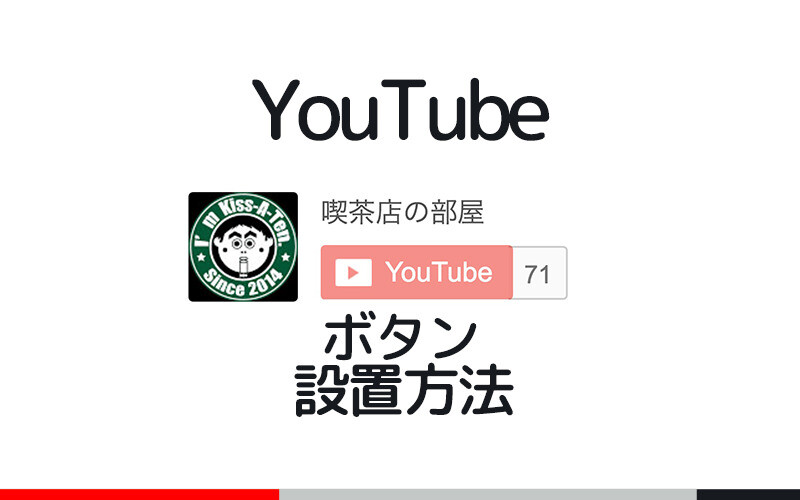ちょっとYouTubeに力を注いでみようということで、ブログにもYouTubeチャンネルに行けるボタンを設置してみました。いわゆる「YouTubeチャンネル登録ボタン」ってやつです。PC表示の時にそのボタンが出るようにしてあります。
そういったYouTubeのチャンネル登録ボタンってどうやってブログに設置するんだい?ってことで、YouTubeのチャンネル登録ボタンを設置する方法をご紹介しちゃいます。めちゃくちゃ簡単だよ。
ちなみに、YouTubeチャンネル登録ボタンって↑のようなやつね。
これを設置する方法をご紹介しちゃうのだ。
作業としても「覚える」までもなくコピペの作業のみなのでめちゃくちゃ簡単です!YouTube公式の専門ページよりコードを作成して貼り付けだけですからね!
スポンサーリンク
YouTubeの埋め込みボタン設置方法
YouTubeに力を入れてみようと思った
いくつか撮影機材が入って、それによってYouTubeに取り組める意気込みが出てきました。これをくしして、なにか製品の紹介とか出来たらなーとか思っています。この記事を書いた時点では71名がチャンネルに登録してくれちゃっていますので、これから増えて行ってくれたらなーと思ってます。
まだまだまじで駆け出しなのでよろしくお願いします。
YouTubeチャンネル登録ボタン自体はめちゃくちゃ簡単に設置できますので5分ぐらいで終わりますよ!!
ここでコードを精製する
いきなりこたえですが、こちらのサイトからYouTubeのチャンネルボタンを精製することが出来ます。
手順的には、コードの精製、精製したコードをYouTubeチャンネル登録ボタンを表示させたい場所にコードを設置、終わり…って感じです。めっちゃ簡単。
 サイトに入ると「ボタンを設定する」という項目が有り、そこに「オプション」がいくつか出てきます。
サイトに入ると「ボタンを設定する」という項目が有り、そこに「オプション」がいくつか出てきます。
- チャンネル名またはID … 設置したいYouTubeチャンネルの名前など
- レイアウト … YouTubeボタンのみか、アカウントアイコンを設定できる
- テーマ … 白っぽい感じか ダークな感じ
- チャンネル登録車数 … ボタンの横に数字を表示させるか
- アプリケーションはボタンイベントをリッスンする。 … なんかプログラム的にイベントを呼び出せる。通常不要?
とりあえず、オプションとして表示されている項目はこんな感じです。
チャンネル名またはIDについて

たとえば、自分のYouTubeチャンネルの登録ボタンを設置したいとしたら、自分のYouTubeアカウントにある「マイチャンネル」からそれらを読み取ります。
ボクの場合は、「https://www.youtube.com/user/umedaizu」ってのがYouTubeのチャンネルURLで、そのなかの「umedaizu」ってのがチャンネル名でありidでもあります。
「自分のYouTubeチャンネル」といったように、他の人のYouTubeチャンネルでもYouTubeチャンネル登録ボタンを設置できます。
それらを先ほどのオプションにある「チャンネル名またはID」に入れちゃえばこれだけでボタンが精製されちゃいます。
 「チャンネル名またはID」だけ入れると、表示されるのはこんな感じです。割と殺風景なボタン。
「チャンネル名またはID」だけ入れると、表示されるのはこんな感じです。割と殺風景なボタン。
レイアウトについて

レイアウトの項目は「デフォルト」と「フル」しかありません。まぁ、どう変わるかは上の画像を見てもらったらわかる通りでです。
自分のアイコンを表示させて、アピール的な感じの事が出来ちゃいますね。なのでボクはフル表示の方にしています。
テーマについて
 テーマについては、デフォルト(何も無し)とダーク(黒っぽい帯)になります。ダークにすると、チャンネル登録済みボタンは黒っぽくなりますね…。黒っぽいと、暗いイメージなのでデフォルトにせっていしてます。
テーマについては、デフォルト(何も無し)とダーク(黒っぽい帯)になります。ダークにすると、チャンネル登録済みボタンは黒っぽくなりますね…。黒っぽいと、暗いイメージなのでデフォルトにせっていしてます。
チャンネル登録者数について
そのままです。チャンネルボタンの横に数値がつくかどうかです。
コードを設置する
 なんやかんや設定が終わったら、「プレビュー」項目の下にある「コード」に設置するコードが入っています。ボクの場合でしたらこんな感じです。
なんやかんや設定が終わったら、「プレビュー」項目の下にある「コード」に設置するコードが入っています。ボクの場合でしたらこんな感じです。
<script src="https://apis.google.com/js/platform.js"></script>
<div class="g-ytsubscribe" data-channel="umedaizu" data-layout="full" data-count="default"></div>
あとは、この出てきたコードをYouTubeチャンネル登録ボタンを設置したい場所に貼り付けるだけです。それだけで簡単表示が可能です。 なんだったら、この上のコードだけをどこかに書いておけば、下のコードを設置した場所にYouTubeチャンネル登録ボタンが表示されるようになります。
ということでチャンネル設置した
もっとあぴっていこうかなと、YouTubeチャンネル登録ボタンを設置してみたわけです。だらだらとかいちゃいましたがサイトにアクセス、オプション設定、コード設置の3STEPで簡単に設置できちゃいました。
このブログをPC表示にすれば、サイドバーにYouTubeチャンネル設置登録ボタンが出るようになってますので、ご興味あればご覧くださいー。